Trick-Video mit Wischeffekt
Dieses Trick-Video mit Wischeffekt erstellst du ganz einfach auf Capcut. Nutze es als Hook für einen guten Einstieg in dein TikTok oder Reel oder als Transition als Übergang in eine andere Szenerie. So geht es:
Was du zu diesem Trick-Video brauchst
Zu deinem Smartphone empfehle ich dir ein Stativ. Du kannst das natürlich auch kreativ lösen, aber ein Stativ macht dir die Arbeit viel leichter. Dazu benötigst du unbedingt ein Ansteck-Video für dein Smartphone und später dann CapCut als Programm zum Schneiden.
Wir lernen folgende Funktion auf CapCut
Du musst in diesem Video Basics wie das Schneiden deiner Clips beherrschen. Dazu arbeiten wir mit der Überlagerungs-Funktion, der Masken-Funktion (Horizontal) und das Keyframe.
Schritt 1 – Video aufnehmen
Filme dich an zwei verschiedenen Orten, an denen du die gleiche Wischbewegung machst. Achte dabei darauf, dass die Kamera (am besten in einem Stativ) die exakt gleiche Einstellung und Entfernung zu dir hat. Tipp: Überlege dir vorher gut, was du in Video 1 und 2 genau sagen willst. Oder sage nichts und nutze später die Voiceover-Funktion.
Schritt 2 – Schnitt auf CapCut
- Öffne die App und lade beide Videos in der richtigen Reihenfolge hoch.
- Teile das erste Video genau an der Stelle, wo du mit der Wischbewegung beginnst. Es wird der Startpunkt für die Überlagerung mit dem 2. Video sein.
- Kürze den Anfang das 2. Videos so, dass es genau mit der Wischbewegung beginnt.
- Markiere das 2. Video und Klicke auf „Überlagerung“
- Ziehe nun das 2. Video in die zweite untere Spur, bis zum Startpunkt (Der Teilepunkt aus dem ersten Video)
- Wähle nun die Maskenfunktion „Horizontal“
- Den Maske musst du nun um 90° in die Vertikale ziehen
- Ziehe die Maske nun an den Anfang des zweiten Videos, wo die Wischbewegung beginnt
- Aktiviere nun einen Keyframe (Das Raute-Zeichen im rechten unteren Eck unter dem Vorschaubild in CapCut)
- Wandere jetzt im Video weiter bis zum Ende der Wischbewegung.
- Ziehe den Strich der Maske hinterher
- Jetzt nur noch auf okay (mit dem Haken bestätigen) und anschauen.
Extra Tipp
Wähle einen Sound-Effekt für die Wischbewegung. Wähle auf CapCut die Funktion „Audio“ und dort „Sound FX“. Suche dir den passenden Soundeffekt und platziere ihn an die gewünschte Stelle.
Dir gefällt das? Hier gibt es mehr zu meiner Content Produktion.
Passende Online Seminare:
SOCIAL MEDIA CONTENT MARKETING





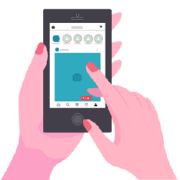







Dein Kommentar
Want to join the discussion?Feel free to contribute!